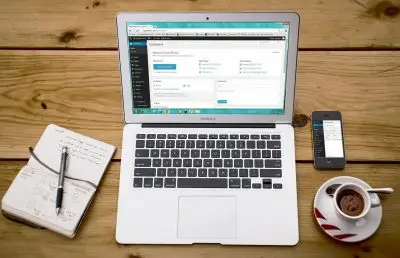WordPress-Multisite

Die wichtigsten Punkte auf einen Blick
- WordPress Multisite Definition: Mit WordPress Multisite können sich mehrere Websites eine einzige WordPress-Installation teilen, was die Effizienz und die Verwaltungsmöglichkeiten verbessert.
- Beispiel: Am Beispiel einer Blumen-Website ermöglicht Multisite die Erstellung spezieller Subdomains oder Unterordner für bestimmte Themen wie z. B. Rosen, wodurch die Verwaltung der Inhalte vereinfacht wird.
- Beschränkungen von Multisite: Multisite kann nur mit Unterdomänen oder Unterordnern einer einzigen Domäne arbeiten, was die Möglichkeit einschränkt, verschiedene Domänen in einer Installation zusammenzufassen.
- Merkmale von Multisite: WordPress Multisite bietet ein einheitliches Dateisystem, eine gemeinsame Datenbank, verschiedene Dashboards und gemeinsame Konfigurationsdateien für eine optimierte Verwaltung mehrerer Websites.
- WordPress Cron: Multisite unterstützt WordPress Cron, aber benutzerdefinierte Setups, die auf crontab angewiesen sind, müssen möglicherweise angepasst werden, um mehrere Websites unterzubringen.
- Einrichtungsprozess: Die Einrichtung von Multisite umfasst die Definition einer Konstante in wp-config.php, die Deaktivierung von Plugins und die Konfiguration des Netzwerks über das Menü Tools.
- Übertragen von Multisite: Beim Umzug einer Multisite-Installation zu einem anderen Hosting-Anbieter werden Dateien und die Datenbank übertragen, ähnlich wie bei einer einzelnen WordPress-Installation.
- Multisite aufteilen: WordPress bietet zwar keine eingebaute Funktion zum Aufteilen eines Multisite-Netzwerks, aber es ist möglich, die Website-Daten manuell in separate Installationen zu exportieren und zu importieren.
Inhaltsübersicht
Über WordPress Multisite
Sie können seit vielen Jahren mit WordPress vertraut sein, wissen aber vielleicht nicht, was WordPress Multisite ist. Das liegt daran, dass die meisten WordPress-Websites eine einzige Installation sind. Diese Funktion wird ziemlich selten genutzt, aber sie ist eine wesentliche Funktion von WordPress und kann in manchen Fällen unverzichtbar sein.
Was ist ein WordPress Multisite-Netzwerk? Es handelt sich um zwei oder mehr WordPress-Websites, die eine einzige WordPress-Installation verwenden. Das heißt, sie haben ein gemeinsames Dateisystem und eine gemeinsame Datenbank. Keine Sorge, wenn das nebulös klingt, wir werden es an einem einfachen Beispiel erläutern.
Ein Beispiel mit Blumen
Sagen wir, wir haben eine Website über Blumen, und unsere Domain ist Blumen. Wir besprechen hier alle Arten von Blumen, aber es gibt sehr beliebte Arten, wie Rosen. Deshalb haben wir viele Anfragen zu diesen Blumen und wollen ihnen eine eigene Website widmen, die sich nur mit ihnen beschäftigt. Sie könnte entweder Rosen.Blumen oder Blumen/Rosen heißen.
Eine eigene Website bedeutet eine Menge Arbeit, wir müssen ein neues Thema erstellen und alle Plugins einrichten und konfigurieren. Und was ist, wenn wir eine eigene Website für verschiedene Blumenarten haben wollen, nicht nur für Rosen? Das bedeutet, dass wir viele verschiedene WordPress-Websites mit separaten Dashboards haben werden.
Stellen Sie sich vor, dass Sie sich von Zeit zu Zeit bei allen anmelden müssen. Das Aktualisieren von Plugins auf jedem dieser Systeme wird ein Problem sein. Aber der wahre Albtraum ist die Aktualisierung eines Themes, wenn Sie auf einer der Websites Änderungen vorgenommen haben, müssen Sie die Aktualisierung auf allen Websites wiederholen.
Die Multisite-Funktion von WordPress bietet eine Lösung. Ein Netzwerk von WordPress-Websites, die die gleiche Installation verwenden. In unserem Fall mit Blumen können wir eine unbegrenzte Anzahl von Subdomains (Blumenarten) für unsere primäre Blumen-Website haben, und alle werden über ein Dashboard verfügbar sein. Sie werden eine einzige Installation verwenden, was bedeutet, dass sie alle Zugriff auf die primären Plugins und Ihr Theme haben werden. Sie aktualisieren die Plugins oder nehmen Änderungen am Theme nur einmal vor, und alle Subdomains werden sie sofort anzeigen. Das ist dank des gemeinsamen Dateisystems möglich.
Einschränkungen von Multisite
Wir hoffen, es ist Ihnen jetzt insgesamt klar, was WordPress Multisite ist. Lassen Sie uns über die Einschränkungen sprechen, um zu verstehen, in welchen Fällen es nicht funktioniert.
Die größte Einschränkung ist die Domain. Die Multisite-Funktion von WordPress kann nur mit Subdomains oder Unterordnern arbeiten. Das bedeutet, dass wir technisch nicht mehrere verschiedene Domains verbinden können, wie Blumen und Kleidung. Die Funktion erlaubt nur das Verbinden von Subdomains einer Domain.
Eine Subdomain ist eine sekundäre Domain, die auf der primären basiert. Zum Beispiel ist im Fall von rosen.blumen die Blumen eine primäre Domain, und eine Subdomain. Um eine Subdomain hinzuzufügen, müssen Sie Ihre DNS-Einträge aktualisieren.
Ein Unterordner sieht aus wie ein einfacher Permalink, enthält aber statt einer Seite eine ganze Website. Im Fall von Blumen/Rosen ist Rosen zum Beispiel keine Seite, sondern eine Website. Das bedeutet, dass alle Seiten der Rosen-Website das gleiche Präfix haben werden. Zum Beispiel, Blumen/Rosen/Geschichte und Blumen/Rosen/Pflegehinweise
WordPress Multisite ermöglicht es, die primäre Website und alle Subdomains in einer einzigen Installation, einem einzigen Netzwerk zu verbinden. Wenn man verschiedene Domains haben möchte, muss man leider mehrere Einzelinstallationen verwenden.
Es gibt noch weitere Unterschiede zwischen Einzel- und Multisite-Installationen, die uns aber nicht einschränken. Wir werden sie ein wenig später besprechen.
Merkmale von Multisite

Nun lassen Sie uns noch einmal die wichtigsten Prinzipien der Multisite durchgehen.
1. Gemeinsames Dateisystem
Alle Websites im Multisite-Netzwerk verwenden denselben Ordner. Das bedeutet eine gemeinsame Liste von Plugins und Themes. Keine Sorge, jede Website hat ihre eigene aktive Liste, so dass Sie einige Plugins oder ein Theme nur für eine Website eines Netzwerks aktivieren können.
Die Uploads der primären Website werden weiterhin im normalen /wp-content/uploads/ Ordner gespeichert. Uploads für sekundäre Websites (Subdomains) werden ebenfalls im Ordner /wp-content/uploads/ gespeichert, aber in zusätzlichen Unterordnern.
Beispielsweise wird eine neu hochgeladene Tulpe.png auf der primären Website als /wp-content/uploads/2022/12/tulip.png gespeichert. Eine neu hochgeladene rose.png auf der sekundären Website wird in einem Unterordner wie /wp-content/uploads/sites/2/2022/12/rose.png gespeichert. Dabei steht 2 in diesem Pfad für eine ID der sekundären Website. Jede sekundäre Website im Netzwerk hat ihre eigene ID, aber man sollte sich nicht darum kümmern.
2. Gemeinsame Datenbank
Alle Websites werden eine einzige Datenbank verwenden. Aber jede Website wird ihre eigenen Tabellen für den Inhalt haben. Beiträge, PostMeta, Taxonomien, Optionen, all das wird für jede Website einzigartig sein. Das bedeutet, dass Sie für jede Website unterschiedliche Seiten, Kategorien und Einstellungen haben können, genau wie im Falle unabhängiger Websites.
Eine Ausnahme sind die Benutzer, sie werden für das gesamte Netz einheitlich sein. Das ist auch gut so, denn sonst müssten sich Redakteure und Nutzer für jeden von ihnen einzeln anmelden. Aber keine Sorge, die Benutzerrollen sind für jede Website einzigartig, so dass Sie den Zugang leicht verwalten können. So können Sie z. B. Benutzern von Website A die Verwendung ihrer Anmeldedaten für die Anmeldung bei Website B verweigern.
WordPress Multisite erstellt mehrere zusätzliche Tabellen, wie wp_blogs und wp_sites, aber Sie sollten sich keine Sorgen machen. Diese Tabellen werden von WordPress benötigt, um das Netzwerk zu verwalten.
3. Dashboards
Es gibt ein gemeinsames Dashboard für ein ganzes Netzwerk und ein separates für Websites.
Eine neue Rolle erscheint, Super Admin. Standardmäßig wird diese Rolle dem Administrator zugewiesen, der das Netzwerk erstellt hat. Dieser Administrator kann auf ein Netzwerk-Dashboard zugreifen, das für alle Websites gleich ist. In diesem Dashboard kann er Plugins und Themes installieren, aktualisieren oder entfernen.
Jede Website hat weiterhin ein separates Dashboard, in dem ihre Inhalte wie gewohnt verwaltet werden können. Hier gibt es nur eine neue Einschränkung: Administratoren können keine Plugins mehr hinzufügen, aktualisieren oder entfernen. Administratoren haben jetzt nur noch das Recht, Plugins und Themes für die aktuelle Website zu aktivieren oder zu deaktivieren.
Das Recht, Plugins und Themes zu installieren, zu aktualisieren und zu entfernen, liegt vollständig beim Super Admin. Diese Änderungen können nur über das Network Dashboard vorgenommen werden. So können Sie Ihre Plugins für alle Websites an einem Ort aktualisieren. Das ist schön.
4. gemeinsame robots.txt und .htaccess
Es ist wichtig, diese Dateien gesondert zu erwähnen. robots.txt bezieht sich auf SEO, und .htaccess verwaltet Permalinks (Navigation). Diese Dateien sind ein Teil des Dateisystems und werden für alle Websites im WordPress-Netzwerk gemeinsam verwendet.
Es gibt jedoch eine wichtige Änderung: WordPress wird diese Dateien nicht mehr automatisch neu schreiben. Früher war das so, und jedes Mal, wenn Sie die Seite Einstellungen - Permalinks besuchten, schrieb WordPress diese Datei automatisch um. Mit dem Netzwerk werden Sie diese Dateien nur noch manuell ändern können. Das ist kein Problem, bedenke nur, dass es nicht mehr funktioniert, wenn dein Theme irgendeinen Code hat, der diese Dateien modifiziert, z.B. den mod_rewrite_rules-Hook verwendet.
Auch einige Plugins verlassen sich auf ähnliche Hooks, wie Cache-Plugins. Aber keine Sorge, alle großen Plugins unterstützen den Multisite-Modus und zeigen Hinweise mit einer Anleitung, falls sie die .htaccess
ändern müssen.5. WordPress Cron
WordPress Cron funktioniert auf die übliche Weise. Falls Sie keine Änderungen vorgenommen haben und Ihre Website den eingebauten WordPress-Cron verwendet, bleibt für Sie alles beim Alten.
Wenn du aber den eingebauten WordPress-Cron deaktiviert hast und crontab benutzt (z.B. um Aufrufe mit festen Intervallen zu garantieren), dann wird dein jetziger Ansatz nicht mehr funktionieren. Sie werden mehrere Websites haben, und die vorherige Zeile in crontab wird nicht alle abdecken. Um crontab weiterhin für cron zu verwenden, müssen Sie wp-cli installieren und ein spezielles Bash-Skript verwenden. Mehr über die Einrichtung können Sie hier lesen. Sie können auch das Bash-Snippet aus diesem Artikel verwenden, vergessen Sie nur nicht, den relativen Pfad im Bash-Code in einen absoluten zu ändern.
Wie richtet man WordPress Multisite ein
Hinweis: Bevor Sie eine WordPress-Multisite einrichten, sollten Sie sich zweimal überlegen, ob sie Ihren Anforderungen entspricht. Es ist ziemlich einfach, eine WordPress-Multisite zu erstellen, aber es gibt keine einfache Möglichkeit, das Multisite-Netzwerk aufzuteilen oder wieder in Einzelinstallationen zurückzuverwandeln.
Erstellen Sie Multisite nur, wenn Sie sicher sind, dass Sie sie nicht als separate Installationen benötigen. Außerdem müssen Sie genügend Wissen über WordPress insgesamt haben, um Multisite richtig zu verwalten. Lesen Sie Was muss ein guter WordPress-Entwickler wissen, um Ihr Wissen zu überprüfen und zu verbessern.
Es gibt eine großartige offizielle Einrichtungsanleitung von WordPress, die Sie hier finden können.
Insgesamt ist der Prozess ziemlich einfach und besteht aus mehreren Schritten.
Wichtig! Vergessen Sie nicht, vor jeder Änderung ein Backup zu machen.
1. Definiere eine spezielle Konstante
Wir müssen eine spezielle Konstante in der wp-config.php Datei definieren.
Das ist notwendig, um die Multisite-Funktion freizuschalten.
define( 'WP_ALLOW_MULTISITE', true );2. Deaktivieren Sie alle Ihre Plugins
Es ist notwendig, um sicherzustellen, dass Sie keine Konflikte während der Einrichtung haben.
3. besuchen Sie die Seite Tools - Netzwerkeinrichtung
Hier müssen Sie einen Netzwerktyp wählen (Subdomain oder Unterordner) und Sie erhalten Code für Ihre wp-config.php und .htaccess. Sie müssen den Anweisungen folgen und diese Teile in die Dateien einfügen.
>4. Finale. Einloggen und Aktivierung der Plugins
Nach den obigen Schritten wird eine Meldung angezeigt, die Sie auffordert, sich erneut anzumelden. Wenn Sie sich angemeldet haben, sehen Sie das allgemeine Netzwerk-Dashboard und Links zu den Dashboards der einzelnen Websites. Jetzt können Sie Ihre Plugins für bestimmte Websites aktivieren.
Glückwunsch! Jetzt haben Sie die Multisite-Installation!
Wie überträgt man WordPress Multisite
Zu einem anderen Hosting
Es kann sein, dass Sie Ihre WordPress Multisite auf ein anderes Hosting übertragen müssen. In diesem Fall sind keine zusätzlichen Maßnahmen erforderlich. Alles wird wie bei einer Einzelinstallation ablaufen. Wenn Sie damit nicht vertraut sind, können Sie den official article von WordPress lesen. Sie müssen Ihre Dateien und Ihre Datenbank auf das neue Hosting verschieben und dann die DNS-Einträge so aktualisieren, dass sie auf ein neues Hosting verweisen. Das war's.
Zu einer anderen Domain
Es ist ziemlich einfach, WordPress auf eine andere Domain zu verschieben, wenn es sich um eine einzelne Installation handelt. Im Falle des Multisite-Netzwerks kann diese Aufgabe nicht mit den eingebauten Tools erledigt werden, da das gesamte Netzwerk von einer primären Domain abhängt. Aber keine Sorge, wir können es mit manuellen Updates in der Datenbank erreichen. Zum Beispiel über PhpMyAdmin.
Sie können Ihre Live-Datenbank kopieren, sie an einen neuen Ort importieren und dann Folgendes durchführen:
- Änderungen in der Tabelle wp_site
Ersetzen Sie die alte Domain durch die neue für Werte in der Spalte domain - Änderungen in der wp_sitemeta Tabelle
Ersetzen Sie die alte Domain durch die neue für meta_value in den Zeilen wo meta_key = 'siteurl' - Änderungen in der Tabelle wp_blogs
Ersetzen Sie die alte Domain durch die neue für Werte in der Spalte domain
Danach nicht vergessen, die DOMAIN_CURRENT_SITE-Konstante in der wp-config.php auf die neue Domain zu aktualisieren.
Vergessen Sie auch nicht, die normalen Änderungen vorzunehmen, die für eine einzelne Installation notwendig sind. Ich meine Änderungen in der Tabelle wp_options für die Zeilen, in denen option_name = 'siteurl' oder option_name = 'home'.
Das war's. Nach diesen Schritten haben wir eine WordPress Multisite auf eine andere Domain verschoben.
Wie man eine WordPress-Multisite aufteilt
Standardmäßig bietet WordPress keine Möglichkeit, das WordPress Multisite-Netzwerk "aufzulösen". Die Aufgabe ist ziemlich ungewöhnlich, deshalb haben die Entwickler keine Funktion dafür geschaffen.
Es gibt nur wenige Gründe, warum Sie WordPress Multisite in mehrere Einzelinstallationen aufteilen müssen. Einer davon kann der Fall sein, wenn die Unterseiten gewachsen sind und nun nichts mehr mit der primären Website gemein haben. Es macht also keinen Sinn mehr, sie innerhalb eines Multisite-Netzwerks zu halten.
In der Regel ist es in diesem Fall besser, für jede von ihnen eine neue Installation zu erstellen und dann die Inhalte der zugehörigen Untersite manuell zu importieren. Und dann entfernen Sie einfach die verwandte Unterseite im Netzwerk.
Als Plan B können Sie versuchen, die Multisite mit manuellen Änderungen in der Datenbank aufzuteilen. Sie müssen jedoch über gute WordPress-Kenntnisse und Fähigkeiten verfügen, um mit Dumps zu arbeiten. Hier sind die Schritte, die Sie für jede Website ausführen müssen:
- Machen Sie einen MySql-Dump
Mit allen Tabellen, die zu einer Website gehören, plus allgemeine Tabellen: wp_users und wp_usermeta - Importieren Sie den Dump in eine neue Datenbank
Vergessen Sie nicht, ein Tabellenpräfix auf die normale (wp_) zu aktualisieren, falls es sich um eine Unterseite handelt. - Loggen Sie sich ein, um sicherzugehen, dass alles funktioniert
Wenn Sie nur auf einer der Websites Rollen hatten, müssen Sie diese eventuell neu erstellen
Sie können leicht erkennen, welche Tabellen zu welcher Website gehören. Wie wir bereits erwähnt haben, hat jede Website im Netzwerk eine ID. Diese ID wird zu allen Tabellen der Website hinzugefügt. Zum Beispiel wird die Tabelle Posts für die erste Unterseite einen wp_1_posts Namen haben, für die zweite einen wp_2_posts Namen, und so weiter und so fort. Nur die primären Website-Tabellen werden keine Präfixe haben. Der Name der Tabelle Posts wird also wie üblich aussehen, wp_posts.
Schlussfolgerungen
Wir haben alle wichtigen Themen im Zusammenhang mit dem WordPress Multisite-Feature besprochen. Wir hoffen, dass Sie nun verstehen, wie es funktioniert und was das Ziel der Funktion ist.
Die Verwendung eines Multisite-Netzwerks kann eine Reihe von Problemen lösen. Falls Multisite Ihren Anforderungen entspricht, nutzen Sie dieses Wissen, um Ihr eigenes WordPress-Netzwerk einfach zu erstellen und zu verwalten.
Thank you for reading! to our monthly newsletter to stay updated on the latest WordPress news and useful tips.

Stuck with development or facing an issue?
WPLake offers affordable on-demand website development and design.
No matter the size of your project - contact us now, and we'll get it done for you!
Häufig gestellte Fragen Testen Sie Ihr Wissen
FAQ-Modus
/
Lernmodus
- Was ist WordPress Multisite?
WordPress Multisite ist eine Funktion, mit der Sie mehrere WordPress-Websites mit einer einzigen Installation verwalten können.
- Wie funktioniert WordPress Multisite?
Es ermöglicht Ihnen, ein Netzwerk von miteinander verbundenen Websites zu erstellen, die dasselbe Dateisystem und dieselbe Datenbank nutzen.
- Was sind die Vorteile von WordPress Multisite?
Es vereinfacht die Verwaltung mehrerer Websites, da Aktualisierungen und Änderungen zentral vorgenommen werden können.
- Gibt es irgendwelche Einschränkungen bei der Verwendung von WordPress Multisite?
Ja, es kann nur mit Subdomains oder Unterordnern unter einer einzigen Domain arbeiten, was die Verwendung verschiedener Domains innerhalb des Netzwerks einschränkt.
- Kann ich für jede Website in einem Multisite-Netzwerk unterschiedliche Themes und Plugins verwenden?
Ja, während das Dateisystem und die Datenbank gemeinsam genutzt werden, kann jede Website ihren eigenen Satz an Themes und Plugins haben.
- Wie richte ich WordPress Multisite ein?
Sie müssen eine spezielle Konstante in der Datei wp-config.php definieren und den Anweisungen zur Einrichtung im WordPress-Dashboard folgen.
- Kann ich eine WordPress-Multisite auf ein anderes Hosting oder eine andere Domain übertragen?
Ja, aber es erfordert manuelle Updates der Datenbank und der Konfigurationsdateien, um eine reibungslose Migration zu gewährleisten.
- Ist es möglich, eine WordPress-Multisite in separate Installationen aufzuteilen?
WordPress bietet zwar keine eingebaute Funktion dafür, aber es kann manuell mit einer sorgfältigen Datenbankmanipulation durchgeführt werden.